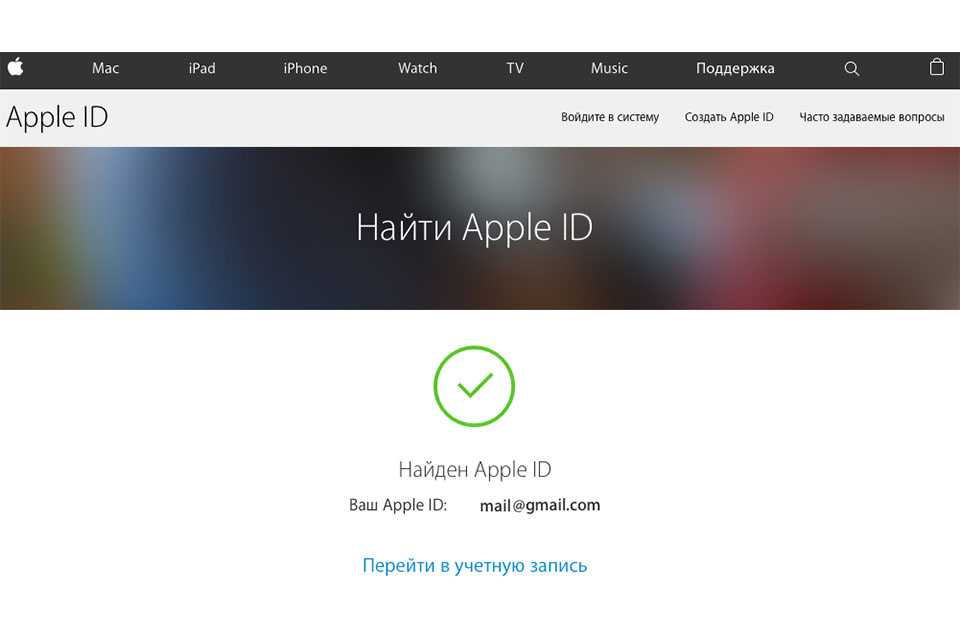Содержание
Забыл пароль от Apple ID: как восстановить, порядок действий, инструкции и советы специалистов
- 6 Октября, 2018
-
Инструкции - Оксана Яцкевич
Телефоны и планшеты компании Apple находятся под управлением учетных записей Apple ID. Без них пользоваться всем функционалом iOS не получится при всем желании. К сожалению, данные от любого аккаунта могут потеряться или забыться. Чаще всего проблемы возникают при подборе пароля для входа в профиль. Эта ситуация может привести к блокировке «Эпл АйДи», что в итоге доставит немало хлопот. Восстановить заблокированный «яблочный» девайс не всегда легко. Поэтому далее постараемся выяснить, как быть, если человек забыл пароль от Apple ID. Какие варианты разрешения ситуации существуют на практике? И с какими затруднениями чаще всего сталкиваются владельцы продукции Apple.
Нет пароля? Выход есть!
Как узнать пароль от «Эпл АйДи»? Вообще, легальных способов получения такой информации нет. Можно попытаться взломать чужую учетную запись на свой страх и риск. Только подобный прием, во-первых, является незаконным, а во-вторых, часто заканчивается неудачами.
Забытый пароль от Apple ID встречается довольно часто. К счастью, можно в кратчайшие сроки восстановить доступ к учетной записи. Главное, чтобы все манипуляции проделывались реальным владельцем аккаунта. Иначе можно просто забыть о реализации поставленной задачи.
Варианты восстановления
Человек забыл пароль от Apple ID? Не стоит паниковать. Дело все в том, что компания Apple не только позаботилась об обеспечении безопасности данных своих клиентов, но и создала разнообразные средства для восстановления доступа к «Эпл АйДи».
На данный момент можно поменять пароль от учетной записи Apple ID, если он забыт:
- через call-центр;
- путем отправки заявки на восстановление профиля в техподдержку Apple;
- посредством формы восстановления (через e-mail или контрольные вопросы).

Лучше всего все манипуляции (за исключением звонков) проделывать на компьютере. Далее постараемся рассмотреть все перечисленные приемы более подробно.
Форма восстановления – почта в помощь
Что делать, если забыл пароль Apple ID? Нужно просто восстановить его! А точнее воспользоваться специальной формой сброса пароля «Эпл АйДи». Например, можно добиться желаемого результата посредством работы с электронной почтой.
Пользователь забыл пароль от Apple ID? Тогда ему рекомендуется действовать так:
- Открыть в любом интернет-обозревателе сайт appleid.apple.com/#!&page=signin.
- Щелкнуть курсором мыши по надписи «Забыли пароль».
- Указать свой электронный адрес. Речь идет о том, который привязан к Apple ID.
- Нажать на кнопку «Продолжить».
- Поставить отметку около «Я хочу сбросить пароль» и подтвердить процедуру.
- Выбрать пункт «По электронной почте».
- Открыть ящик, привязанный к «Эпл АйДи», и найти там письмо от техподдержки компании Apple.

- Перейти по гиперссылке «Сбросить пароль».
- Указать новый пароль для авторизации в системе «Эпл АйДи», после чего повторить его.
- Нажать кнопку «Сохранить».
Дело сделано! Проблема, которая звучит как «не помню пароль от Apple ID», решена. Теперь можно пройти авторизацию в системе iOS при помощи новых данных. Быстро, просто и очень удобно!
Контрольные вопросы
Но это только один из нескольких возможных раскладов. Как уже было подмечено, восстановление доступа к учетной записи Apple может проводиться по-разному. Главное — знать, как действовать в том или ином случае.
Если забыл пароль Apple ID, можно прибегнуть к восстановлению данных для авторизации при помощи контрольных вопросов. Это еще один распространенный прием.
Чтобы применить его, необходимо:
- Повторить первые 5 шагов из предыдущей инструкции.
- Выбрать параметр «При помощи контрольных вопросов».
- Подтвердить операцию.
- Дать ответы на заданные формой восстановления вопросы.

- Кликнуть по кнопке «Продолжить».
Если пользователь смог дать верные ответы, на экране появится форма восстановления пароля. Останется придумать новый пароль и повторить его в специально отведенном для этого поле.
Служба поддержки на связи – режим online
Что делать, если забыл пароль Apple ID? Обычно пользователи стараются всеми силами восстановить доступ к учетной записи. Иначе работать с «яблочным» устройством будет крайне проблематично.
Можно восстановить данные для авторизации в Apple ID через службу поддержки. Например, путем обращения к онлайн-помощнику Apple. Речь идет о сайте, посвященному работе с «яблочными» девайсами. С его помощью можно либо открыть форму восстановления пароля, либо связаться с техподдержкой компании по телефону.
Работа с сайтом обычно сводится к следующим манипуляциям:
- Перейти по адресу: http://getsupport.apple.com.
- Выбрать блок Apple ID.
- Кликнуть по кнопке «Забыли пароль?».
- Определиться со способом восстановления данных.
 Например, при клике по надписи «Восстановить», пользователя перекинет в форму восстановления данных. Можно кликнуть по кнопке «Заказать обратный звонок». Остановимся на этом предложении.
Например, при клике по надписи «Восстановить», пользователя перекинет в форму восстановления данных. Можно кликнуть по кнопке «Заказать обратный звонок». Остановимся на этом предложении. - Указать в появившемся окне свою фамилию и напечатать имя.
- Выбрать страну, в которой проживает клиент-заявитель.
- Написать свой номер телефона и e-mail.
- Подтвердить факт отправки запроса обратного звонка.
Что теперь? Через некоторое время работники службы поддержки Apple в России перезвонят по указанным контактам. Придется объяснить им ситуацию, доказать, что учетная запись Apple ID принадлежит заявителю, а также оставить данные для обратной связи. Работники техподдержки помогут сбросить профиль «Эпл АйДи», а затем вышлют форму восстановления данных.
Звоним в Call-центр
Забыл пароль от Apple ID? Что делать? Можно попытаться восстановить его посредством звонка в call-центр службы поддержки Apple. Это не самое лучшее решение, но иногда именно оно помогает исправить положение.
Обычно пользователю нужно:
- Взять любой телефон и позвонить по номеру 8 800 555 67 34. Эта горячая линия работает в России.
- Поговорить с работником call-центра и объяснить ситуацию.
- Сообщить о своих намерениях поменять пароль или сбросить учетную запись Apple ID.
- Ответить на задаваемые вопросы. Желательно в этот момент иметь под рукой коробку от iPhone и чек о покупке смартфона. Эти составляющие помогут разблокировать и сбросить «Эпл АйДи».
- Сообщить данные для обратной связи. Например, адрес электронной почты.
- Дождаться письма от техподдержки Apple, после чего следовать указаниям, полученным по почте.
В действительности все проще, чем кажется. И при правильной подготовке осуществить восстановление пароля удастся в кратчайшие сроки. Правда, придется доказывать службе поддержки, что именно заявитель является владельцем «яблочного» устройства.
Почта и поддержка
Если забыл пароль Apple ID, можно в любой момент восстановить его. Скажем, путем обращения в службу поддержки компании по электронной почте. На практике этот прием используется, если учетная запись заблокирована или ее необходимо по тем или иным причинам сбросить.
Скажем, путем обращения в службу поддержки компании по электронной почте. На практике этот прием используется, если учетная запись заблокирована или ее необходимо по тем или иным причинам сбросить.
Инструкция по восстановлению Apple ID будет обладать приблизительно такой интерпретацией:
- Написать письмо в техподдержку. В нем придется описать ситуацию и попросить осуществить сброс пароля.
- Загрузить в сообщение фотографии, подтверждающие факт владения телефоном. Рекомендуется на одном четком снимке уместить: смартфон, чек о покупке и коробку с наклейкой от устройства.
- Отправить просьбу по адресу: eu_rus_purchase_validation@apple.com или eu_eng_purchase_validation@apple.com .
- Ожидать ответа от работников техподдержки.
Этот прием очень долгий и крайне ненадежный. Иначе говоря, добиться с его помощью смены пароля Apple ID проблематично.
Доверенное устройство
Пользователь забыл пароль Apple ID? Последний прием поможет вернуть доступ к учетной записи без существенных затруднений. Только воспользоваться им смогут те, кто включил двухфакторную проверку аккаунта Apple ID. Предположим, что это условие имеет место.
Только воспользоваться им смогут те, кто включил двухфакторную проверку аккаунта Apple ID. Предположим, что это условие имеет место.
Если человек внезапно забыл пароль от Apple ID, специалисты советуют:
- Открыть страницу «Эпл АйДи» и кликнуть по надписи «Забыли пароль?».
- Указать в появившейся форме свой логин.
- Подтвердить факт отправки запроса на обработку.
- Ввести специальный ключ, а затем указать доверенное устройство. На него вышлют комбинацию для входа в форму восстановления пароля.
- Напечатать в появившейся строке код подтверждения. Его вышлют, как уже было сказано, на доверенное устройство.
Что теперь? Останется только указать новые данные для авторизации в Apple ID.
Похожие статьи
Инструкции
Как добавить фото в «Инстаграм» в телефоне: инструкция
Инструкции
Как подключить монитор к макбуку: инструкции и рекомендации
Инструкции
Как на «Айфоне» отключить лупу на экране?
Инструкции
Как удалить резервную копию iPhone с компьютера либо с iCloud?
Инструкции
Как разобрать «Айфон 5s»: порядок действий, отзывы
Инструкции
Как восстановить удаленные фото на айфоне: порядок действий, советы
Восстановление и сброс пароля от Apple ID – пошаговая инструкция
При создании Apple ID нас просят придумать достаточно сложный пароль, который содержит заглавные и прописные буквы, а также цифры или другие символы.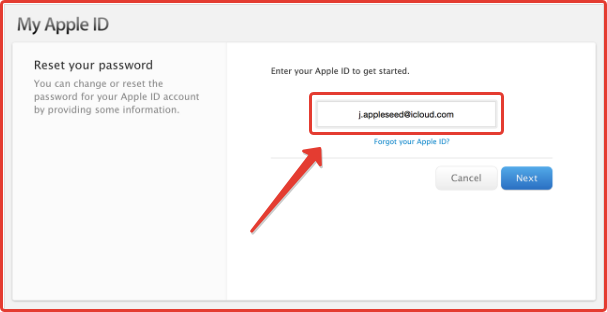 Пароль, который вы придумываете, защищает ваше устройство от взлома, а вас от потере контроля над персональными данными,. По иронии судьбы довольно часто пароль от Apple ID, который должен нас защищать становится причиной лишних проблем, а именно владельца Iphone очень часто забывают его. В сегодняшней статье я расскажу вам, что делать если забыли пароль Apple ID, как сбросить и восстановить забытый пароль!
Пароль, который вы придумываете, защищает ваше устройство от взлома, а вас от потере контроля над персональными данными,. По иронии судьбы довольно часто пароль от Apple ID, который должен нас защищать становится причиной лишних проблем, а именно владельца Iphone очень часто забывают его. В сегодняшней статье я расскажу вам, что делать если забыли пароль Apple ID, как сбросить и восстановить забытый пароль!
Содержание статьи
- Забыли пароль отApple ID— что делать?
- Что делать если не помню пароль отApple ID – видео
- Как сбросить забытый пароль Apple ID
- Как восстановить доступ кApple IDчерез электронную почту
- Как восстановить учетную запись кApple ID через ответы на контрольные вопросы
- Как восстановить пароль отApple ID – видео
Забыли пароль от Apple ID — что делать?
Полезная информация! Apple ID — это учетная запись, которая предоставляет доступ к множеству функций и служб Apple.
Например, с ее помощью можно совершать покупки в iTunes Store, выполнять вход в iCloud, приобретать программы и многое другое. Для сброса пароля вам понадобится адрес электронной почты, играющий роль идентификатора Apple ID.
И так, вы забыли пароль от Apple ID или купили б\у телефон, а продавец по какой либо причине не сказал вам данные и не вышел из своей, учетной записи, а без нее активировать устройство не получится. Что делать?
Но бываю и такие случаи, когда забывают или не знают не только пароль, а и Apple ID. Если на iPhone или iPad не стоит пароль, то подсмотреть Apple ID можно перейдя в настройках устройства. Для этого зайди в Настройки → iCloud. Там будет почтовый адрес, который ты написал при регистрации Apple ID. Собственно он и есть логин Apple ID.
Как посмотреть Apple ID
Еще один способ узнать забытый Apple ID, это посмотреть, за каким Apple ID закреплено одно из купленных вами приложений. Но если вы покупали или скачивали приложение с другого Apple ID то этот способ не сработает.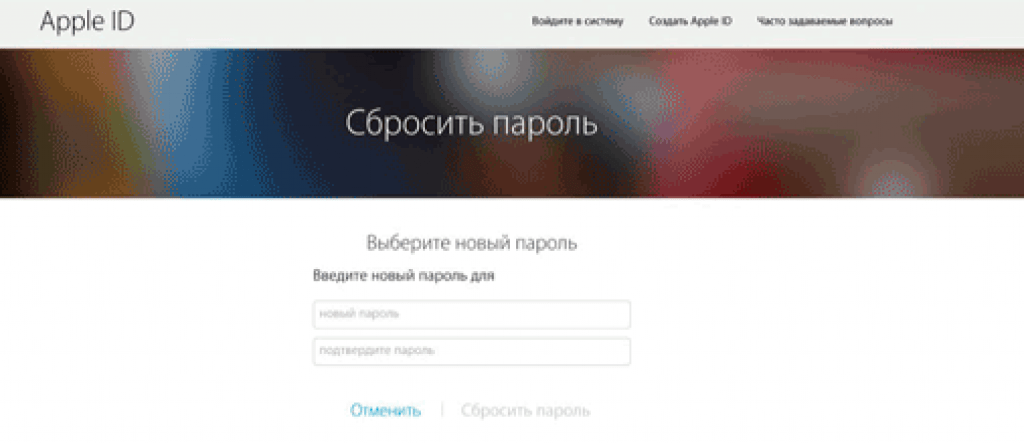
- Откройте программу iTunes на компьютере, к которому последний раз подключали свой iPhone.
- Щелкните правой кнопкой мыши на одном из недавно купленных приложений. Они находятся во вкладке «Медиатека».
- Выберите в меню Правка — Сведения — Файл.
- В пункте «покупатель», вы увидите свой забытый Apple ID.
Теперь, когда вы узнали свой Apple ID, пришло время сбросить или восстановить пароль от него.
Что делать если не помню пароль от Apple ID – видео
Как сбросить забытый пароль Apple ID
Сбросить пароль Apple ID можно 2 способами:
- По электронной почте.
- Ответив на контрольные вопросы.
И так первый способ сброса пароля от Apple ID заключается в следующем:
- Переходим сюда: http://iforgot.
 apple.com/, вводим e-mail идентификатор своего Apple ID и нажимаем Продолжить
apple.com/, вводим e-mail идентификатор своего Apple ID и нажимаем Продолжить - Выбираем пункт «Ответить на контрольные вопросы»
- Вводим дату своего рождения (указанную при регистрации Apple ID)
- Правильно отвечаем на два контрольных вопроса
- Вводим новый пароль
Второй способ сброса пароля от Apple ID проще чем первый, но для этого вам необходимо иметь доступ к электронной почте к которой привязана учетная запись iCloud.
- Подключите устройство к Интернету (по Wi-Fi, LTE или 3G).
- В Настройках в меню «App Store, iTunes Store» или в меню «iCloud» нажмите по надписи Забыли Apple ID или пароль
- Введите ваш идентификатор Apple ID (основной адрес электронной почты).
- Выберите способ сброса пароля «Сброс по e-mail» и нажмите на кнопку «Далее».
- На ваш резервный или, если он не подключен и не подтвержден, основной адрес электронной почты придет сообщение с темой «Сброс пароля Apple ID».
- Перейдите по ссылке «Сбросить пароль» — откроется Safari и загрузится страница сброса пароля Apple ID.

- Дважды введите новый пароль и нажмите на кнопку «Сбросить пароль». Готово!
Для восстановления доступа к учетной записи Apple ID, пользователь должен знать свой логин.
Если забыл Apple ID, то его «имя» можно увидеть, зайдя в пункты настроек на iPhone: «iCloud» или « iTunes Store…». Перейдя в один из разделов можно увидеть e-mail, через который вы авторизованы, это логин вашего аккаунта.
Если оказались в ситуации, когда не помните логин и ваш гаджет заблокирован, то проверьте электронный ящик, которым вы пользуетесь. Скорее всего, на него оформлена регистрация.
Для верности поищите письма от Apple. Узнать логин можно используя серийный номер. Айфон имеет на тыльной стороне информацию о IMEI. Так же найти эту информацию можно в пункте «об устройстве». В интернете есть сервисы, которые дают логин ID по IMEI. Восстанавливать доступ к учетной записи можно с помощью: электронного адреса, ответов на секретные вопросы и с помощью двух этапной проверки.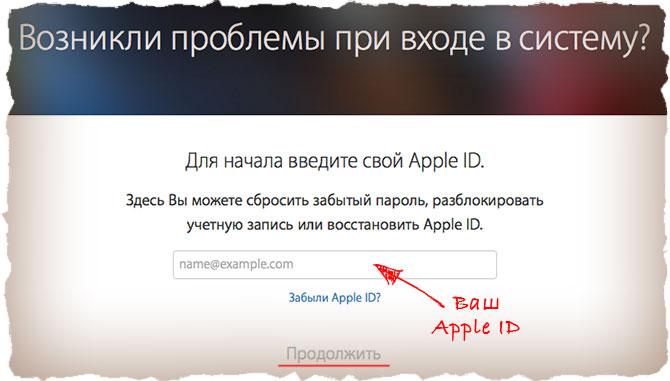
Как восстановить доступ к Apple ID через электронную почту
Для начала зайдите на Apple сайт, откройте раздел «Apple ID». Откроется страница для восстановления, укажите свой логин, кликните «продолжить». После появится сообщение, в котором необходимо кликнуть «получение сообщения на e-mail». Обратите внимание, на какой адрес будет отправляться сообщение. Иногда рассылка письма осуществляется не на все регистрированные ящики, а только на аварийный.
Проверьте почту. В полученном письме осуществите переход по ссылке. Если письма нет, проверьте папку «спам». Следуйте инструкции. Далее вам предложат обнулить старый пароль и придумать новый код. После этого доступ будет открыт.
Восстановить доступ можно при помощи контрольных вопросов. Многие пользователи забывают ответы к контрольным вопросам. Именно поэтому рекомендуется записывать их при регистрации и сохранять для таких ситуаций. Этот способ вам подойдет, если вы свои ответы помните.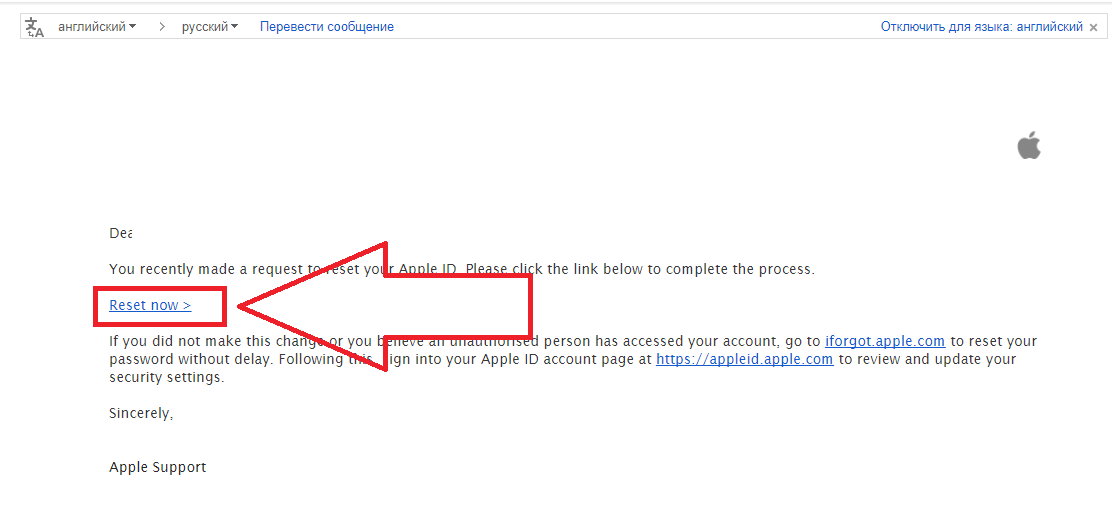 Откройте страницу сайта Apple в разделе «Apple ID» и кликните «ответ на контрольные вопросы».
Откройте страницу сайта Apple в разделе «Apple ID» и кликните «ответ на контрольные вопросы».
После клика необходимо указать дату своего рождения и ответить на несколько вопросов. Произойдет сброс пароля, далее нужно указать новый. Секретный код должен быть: более 8-ми знаков, должен содержать строчные и прописные символы, не должен иметь три повторяющихся знака подряд, не должен совпадать с логином. Учтите все эти рекомендации.
Как восстановить учетную запись к Apple ID через ответы на контрольные вопросы
Такую проверку можно активировать, если у вас есть дополнительный телефон, способный принимать SMS сообщения (по номеру вы будете получать код подтверждения), и который под рукой всегда. При попытке воспользоваться вашими данными эпл айди служба Apple будет отправлять код для подтверждения на доверенный гаджет. Вы его вводите и только тогда получаете доступ. Почему стоит активировать проверку? Если постороннее лицо пытается воспользоваться вашим паролем, без кода в доступе будет отказано.
При регистрации двух этапной проверки вам присваивается код из 14 символов. При восстановлении доступа вам необходимо ввести ключ восстановления Apple ID в форму. После перехода к следующему шагу на доверенный номер телефона придет код подтверждения, введите его в форму. Сбросьте пароль и укажите новый.
Как восстановить пароль от Apple ID – видео
Как изменить пароль Apple ID на iPhone
Надежный пароль с включенной двухфакторной аутентификацией обязателен, если вы хотите, чтобы ваша учетная запись оставалась защищенной от взлома.Учитывая, насколько безудержной стала утечка данных в наши дни, рискнуть со слабым паролем сродни передаче вашей конфиденциальной информации хакерам обеими руками.Хорошо, что никогда не поздно усилить защиту вашего кода безопасности. Итак, если у вас есть рекомендации по безопасности, предупреждающие вас о том, что ваш пароль может быть скомпрометирован, или вы решили выбрать надежный код безопасности, позвольте мне рассказать вам, как изменить пароль Apple ID на iPhone и iPad.
Итак, если у вас есть рекомендации по безопасности, предупреждающие вас о том, что ваш пароль может быть скомпрометирован, или вы решили выбрать надежный код безопасности, позвольте мне рассказать вам, как изменить пароль Apple ID на iPhone и iPad.
Изменить/сбросить пароль Apple ID на iPhone и iPad (2022 г.)
Как работает смена пароля на iOS и iPadOS?
Если все, что вам нужно, это обновить пароль Apple ID, вы можете сделать это прямо в настройках «Профиля» на вашем iPhone, iPad и Mac — без каких-либо хлопот.Имейте в виду, что ваш пароль должен содержать не менее 8 символов и включать заглавную букву, строчную букву и цифру.Что касается аутентификации, для этого просто требуется пароль вашего устройства.
Интересно, что в разделе «Пароли» (также известном как «Связка ключей iCloud») нет возможности изменить пароль Apple ID, что может сбить с толку многих пользователей.
Что делать, если вы забыли свой пароль и ищете способы сбросить свой пароль Apple ID?В этом конкретном сценарии вам нужно будет пойти немного другим путем, чтобы восстановить свою учетную запись. Не беспокойтесь, мы обсудили все возможные способы сброса пароля.
Не беспокойтесь, мы обсудили все возможные способы сброса пароля.
Изменить пароль Apple ID на iOS и iPadOS без потери данных
1.Запустите приложение «Настройки» на своем iPhone или iPad и нажмите на свой профиль в центре вверху.
2.Теперь выберите «Пароль и безопасность».
3.Затем нажмите «Изменить пароль».
4.Затем введите пароль вашего устройства.
5.Далее введите новый пароль и подтвердите его.Обратите внимание, что ваш пароль Apple ID должен содержать не менее 8 символов и содержать цифру, заглавную и строчную буквы.
6.Подтвердив свой пароль Apple ID, нажмите «Изменить» в правом верхнем углу экрана для подтверждения.
Примечание:
- Изменить пароль Apple ID на Mac так же просто.
- Чтобы обновить пароль Apple ID в macOS, перейдите в меню Apple -> Системные настройки -> Пароль и безопасность -> Изменить пароль.Теперь выполните аутентификацию с помощью пароля, который вы используете для разблокировки Mac.Далее введите новый пароль и подтвердите его.

- Стоит отметить, что в некоторых случаях вы можете использовать доверенный адрес электронной почты или номер телефона для сброса пароля.
Используйте контакт для восстановления, чтобы сбросить пароль Apple ID
В iOS 15 и более поздних версиях Apple представила высокоэффективную службу восстановления данных iCloud, которая позволяет вам добавить кого-то (например, вашего друга или семью) в качестве контакта для восстановления.Если вы забудете свой пароль, вы можете воспользоваться помощью своего контактного лица для восстановления доступа к своей учетной записи.
- Перейдите в приложение «Настройки» -> ваш профиль -> «Пароль и безопасность» -> «Восстановление учетной записи» -> «Добавить контакт для восстановления».
- Теперь следуйте инструкциям, чтобы добавить человека в качестве контакта для восстановления.
Чтобы узнать больше о том, как работает эта совершенно новая функция, ознакомьтесь с нашим подробным руководством о том, что такое восстановление учетной записи iCloud и как восстановить ваши данные.
Используйте ключ восстановления для сброса пароля Apple ID
С ключом восстановления довольно легко сбросить пароль Apple ID.Для тех, кто не знает, ключ восстановления — это случайно сгенерированный 28-значный код, который позволяет восстановить доступ к вашей учетной записи.Хотя это более безопасный способ сброса пароля, он требует дополнительной ответственности.
Если вы когда-нибудь потеряете ключ восстановления или не сможете получить доступ к своим устройствам, вы не сможете восстановить доступ к своей учетной записи.В такой ситуации даже Apple не сможет помочь вам разблокировать учетную запись.
- Чтобы сгенерировать ключ восстановления на вашем iPhone или iPad, перейдите в приложение «Настройки» -> ваш профиль -> «Пароль и безопасность».
- Теперь нажмите «Ключ восстановления», а затем включите переключатель.После этого следуйте инструкциям на экране, чтобы завершить процесс.Обязательно запишите свой ключ восстановления и сохраните его в надежном месте.

Используйте приложение поддержки Apple для сброса пароля Apple ID
Вы также можете легко сбросить свой Apple ID с помощью iPhone или iPad вашего друга/члена семьи.Да, вы правильно поняли.Этот процесс намного проще, чем вы думаете.
1.Запустите приложение поддержки Apple на своем устройстве -> выберите «Пароль и безопасность» -> «Сбросить пароль Apple ID».
Примечание:
- Если поддержка Apple недоступна на вашем устройстве, загрузите ее из App Store.Приложение поддерживает iPhone, iPad и iPad touch под управлением iOS 14 или более поздней версии.
2.Теперь нажмите «Начать», а затем нажмите «Другой Apple ID».После этого введите Apple ID, для которого вы хотите сбросить пароль.Затем следуйте инструкциям, чтобы изменить пароль вашего Apple ID.
Используйте приложение «Найти iPhone» для сброса пароля Apple ID
Помимо возможности найти потерянный iPhone, даже если он был утерян или стерт, приложение «Найти меня» также позволяет сбросить пароль Apple ID с устройства друга или члена семьи.
1.Откройте «Найти iPhone/iPad».Затем коснитесь вкладки «Я» в правом нижнем углу экрана и выберите параметр «Помощь другу».
2.Теперь нажмите «Использовать другой Apple ID», а затем нажмите «Забыли Apple ID или пароль».После этого выполните быстрые инструкции по сбросу пароля Apple ID.
Не можете изменить или сбросить пароль?Вот исправление
Если вы не можете изменить или сбросить свой пароль Apple ID, не беспокойтесь, поскольку Apple создала специальную веб-страницу, чтобы вы могли это исправить.
1.Перейдите на сайт iforgot.apple.com -> введите свой Apple ID и нажмите «Продолжить».
3.После этого выберите ответы на контрольные вопросы, введите ключ восстановления или подтвердите по электронной почте.Затем следуйте инструкциям на экране, чтобы сбросить пароль.
Что делать после смены пароля Apple ID?
После сброса пароля Apple ID вас могут попросить обновить информацию для входа в любые службы Apple, которые вы используете в настоящее время.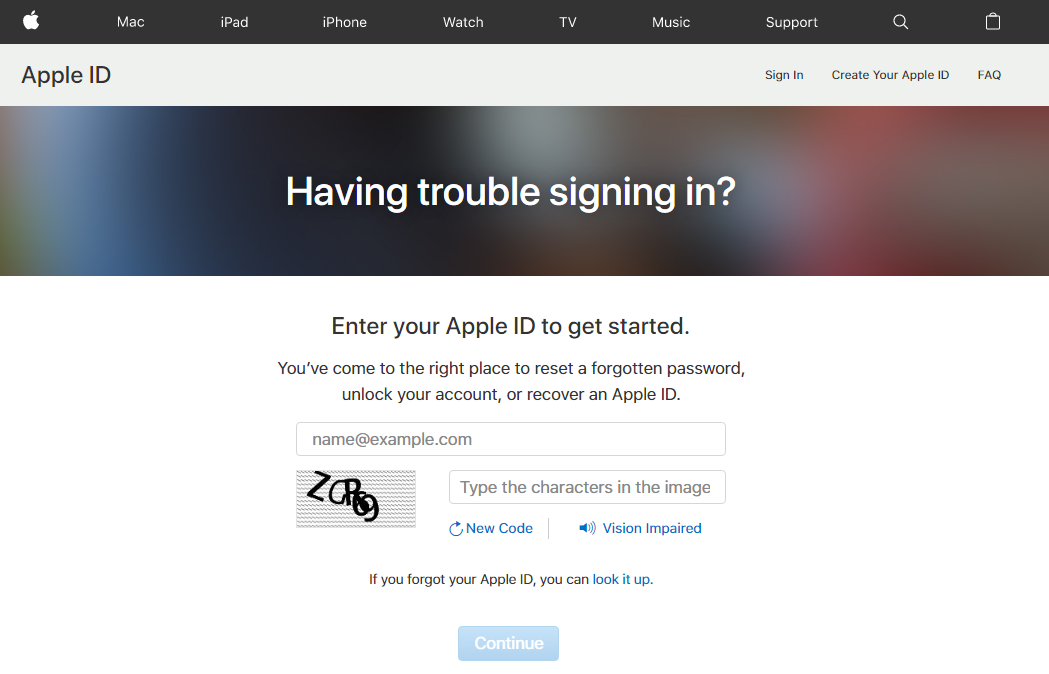 В некоторых случаях нет необходимости обновлять пароль до тех пор, пока вам не будет предложено сделать это в следующий раз.В других случаях, особенно если вы используете определенные службы для обмена важной информацией, вы должны обновить пароль без промедления.
В некоторых случаях нет необходимости обновлять пароль до тех пор, пока вам не будет предложено сделать это в следующий раз.В других случаях, особенно если вы используете определенные службы для обмена важной информацией, вы должны обновить пароль без промедления.
Безопасное изменение/сброс пароля Apple ID для iPhone и iPad
Это все, что нужно для изменения или сброса пароля Apple ID.Как я уже говорил выше, обновить пароль через настройки профиля довольно просто.Таким образом, вы можете использовать этот простой способ для обновления своего кода безопасности.Даже если вы забудете пароль, есть несколько надежных способов восстановить учетную запись.Тем не менее, у вас есть вопросы по изменению/сбросу пароля Apple ID?Если да, не забудьте снять их в разделе комментариев ниже.
Как восстановить утерянный пароль резервного копирования iPhone — 5 способов
iPhone и iPad позволяют пользователям защищать паролем свои резервные копии, и когда они выбирают это, их данные защищены в зашифрованной резервной копии.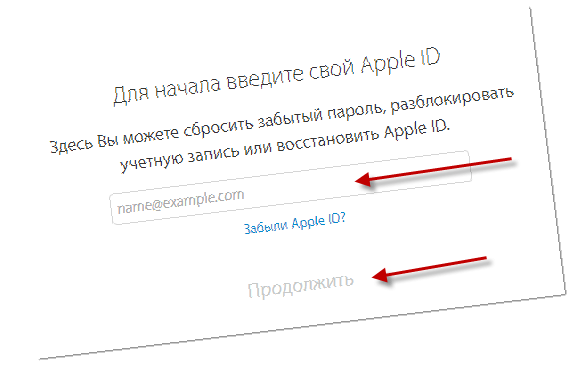
Что такое пароль резервной копии iPhone?
Пароль резервного копирования iPhone или iPad, иногда называемый паролем резервного копирования iTunes, устанавливается при резервном копировании устройства iOS в зашифрованном формате. Пароль надежно хранится на вашем устройстве, поэтому при каждом запросе на создание резервной копии он будет создавать зашифрованную копию.
Когда вы решите защитить свою резервную копию, вам нужно будет запомнить свой пароль резервной копии, чтобы когда-либо получить доступ к содержимому этой резервной копии. Этот пароль устанавливается отдельно от пароля вашего iPhone или пароля вашего Apple ID. Таким образом, хотя вы можете установить любой пароль, который вам нравится, сброс вашего Apple ID не поможет вам восстановить его .
Установка резервного пароля в iTunes
Для чего нужен резервный пароль iPhone?
Ваш резервный пароль необходим для чтения или восстановления из резервной копии вашего iPhone или для удаления резервного пароля вашего iPhone.
Нет необходимости создавать дополнительные резервные копии, получать доступ к данным iCloud или Apple Music, добавлять новые устройства в свою учетную запись или сбрасывать настройки устройства.
На протяжении многих лет Apple использовала несколько различных форматов для защиты своих зашифрованных резервных копий. Последнее большое изменение было сделано в рамках выпуска iOS 10.2. iPhone Backup Extractor полностью поддерживает все версии зашифрованных резервных копий iTunes, а также резервные копии iOS, сделанные любым другим программным обеспечением.
Должен ли я защищать свои резервные копии паролем?
Установка пароля на резервную копию iPhone или iPad — отличная идея, так как это помогает защитить ваши данные. Поскольку резервная копия более безопасна, это означает, что устройство может безопасно включать в резервную копию больше данных, включая данные о состоянии, которые в противном случае были бы опущены. Это удобно для вас, если вам когда-нибудь понадобится восстановить из резервной копии.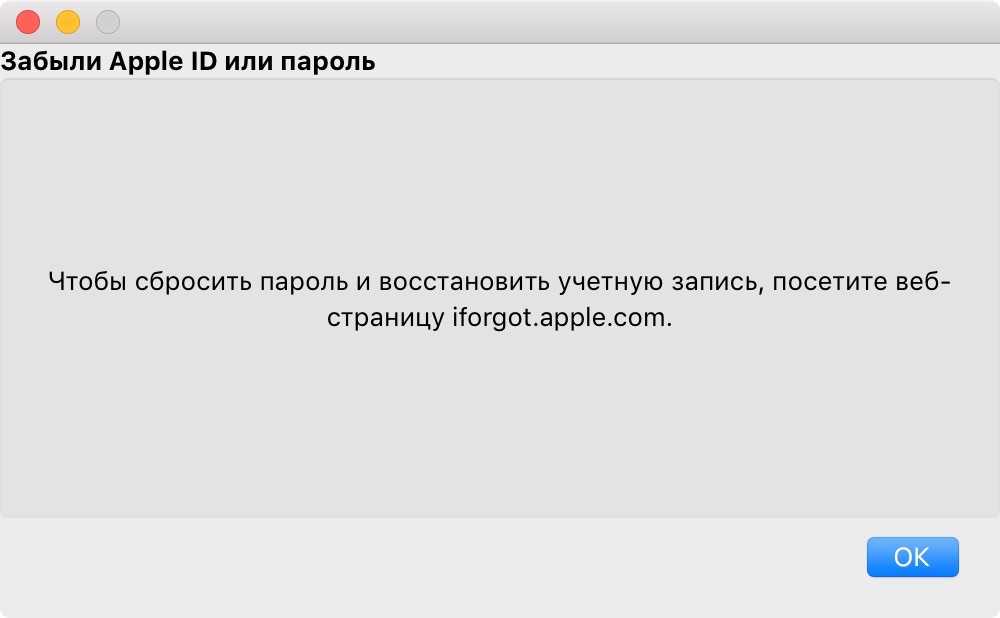
Как сбросить пароль для резервного копирования и создать новую резервную копию
Если вы забыли пароль для резервного копирования, но вам не нужен доступ к содержимому резервной копии, вы можете перезаписать его новой резервной копией:
- На устройстве iOS перейдите к
Настройки→Общие→Сброс. - Коснитесь
Сбросить все настройкии введите код доступа iOS. - Выполните шаги, чтобы сбросить настройки. Это не повлияет на ваши пользовательские данные или пароли, но приведет к сбросу настроек, таких как яркость дисплея, макет главного экрана и обои. Он также удаляет ваш зашифрованный пароль резервного копирования.
- Снова подключите свое устройство к iTunes и создайте новую зашифрованную резервную копию.
Как «сбросить все настройки» на устройстве iOS
Имейте в виду, что это перезапишет любую ранее существовавшую резервную копию iPhone, которая у вас может быть, и все данные, включенные в них .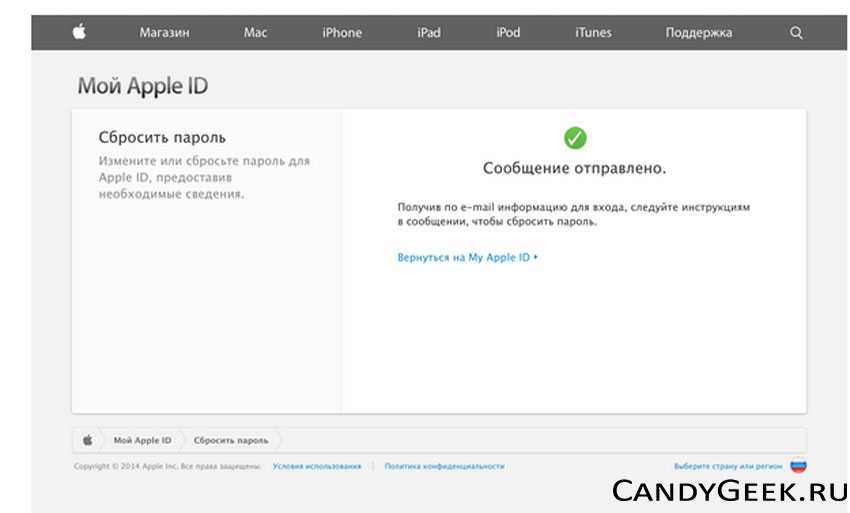
Как восстановить утерянный пароль для резервного копирования iPhone
Если вы потеряли или забыли пароль для резервного копирования iTunes, вы можете попытаться восстановить его несколькими способами.
1. Попробуйте известные пароли
Во-первых, стоит попробовать несколько паролей, которые вы могли использовать. Нет штрафа за попытку ввести несколько разных паролей в iTunes, хотя каждая проверка может занять некоторое время. Не существует такого понятия, как пароль по умолчанию для резервной копии iOS.
Возможно, вы использовали один из следующих:
- Ваш пароль iTunes, Apple ID или iPhone
- Ваш пароль электронной почты
- Пароль для входа в систему вашего компьютера
- Что-то простое, например
пароль,1234,letmein,0000или так далее.
Apple иногда автоматически выбирает резервный пароль?
Мы часто слышим от людей, которые потеряли свой пароль, утверждая, что их iPhone, должно быть, автоматически установил для них неизвестный пароль. За более чем десять лет — и более 1000 успешных восстановлений — мы ни разу не обнаружили пароль, который был бы действительно неизвестен пользователю.
За более чем десять лет — и более 1000 успешных восстановлений — мы ни разу не обнаружили пароль, который был бы действительно неизвестен пользователю.
Прошлое — это чужая страна. Там по другому выбирают пароли.
Пароли устанавливаются на устройстве, а не на вашем компьютере. Если ваше устройство было куплено или настроено кем-то другим, возможно, вам нужно запросить у него пароль.
2. Проверьте связку ключей macOS
Если вы используете Mac и настроили резервный пароль iTunes на этом Mac, возможно, ваш компьютер сохранил запись пароля в своей связке ключей.
Вы можете проверить это, загрузив приложение «Связка ключей», которое поставляется с каждым Mac.
- Запустите доступ к связке ключей, открыв Spotlight с помощью
⌘ Cmd+(пробел), введите «Доступ к связке ключей», а затем нажмите⏎ Введите. Нажмите «Пароли» на левой боковой панели категорий.Введите «резервная копия» в поле поиска в правом верхнем углу окна.
Просмотрите сохраненные записи паролей, дважды щелкнув результаты с именемiOS BackupилиiPhone Backup.Установите флажок «Показать пароль», и пароль будет отображаться.
Поиск в связке ключей резервного пароля
К сожалению, для пользователей Windows нет простого эквивалента этого.
3. Сделайте резервную копию в iCloud, сотрите данные с устройства и восстановите
Существует также ядерный метод удаления настроек пароля резервного копирования iTunes с вашего устройства. Включите резервное копирование iCloud в настройках, сделайте резервную копию, затем сотрите и восстановите.
Этот процесс затянут, особенно для пользователей с большим объемом данных или медленным соединением, и в идеале его следует избегать. Вы можете посмотреть наше руководство по созданию резервной копии iCloud, чтобы следовать этому подходу.
Резервное копирование в iCloud
4. Подберите пароль для резервного копирования
Apple предоставляет технические подробности о том, как работает зашифрованное резервное копирование.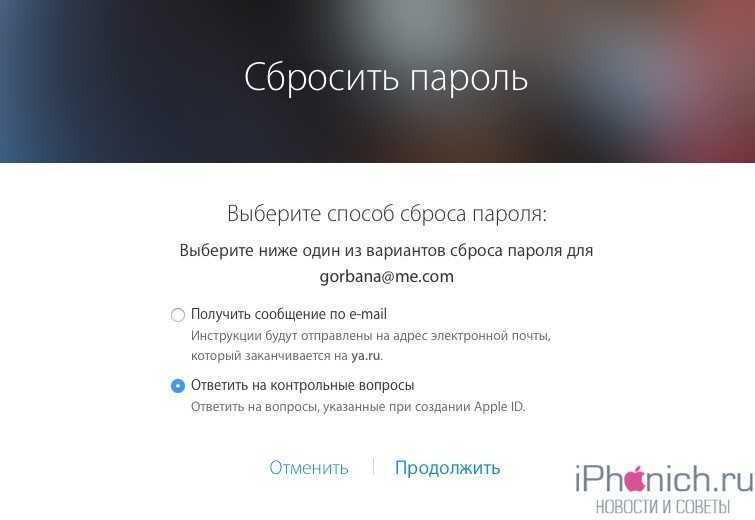 Проще говоря, современные резервные копии iOS используют
Проще говоря, современные резервные копии iOS используют AES-256 с 10 000 000 итераций. Это делает проверку одного пароля достаточно медленной, даже если это правильный пароль. Пробовать много разных паролей с помощью такого инструмента, как hashcat, — очень медленный процесс. Пользователи могут экспортировать хэш из своей резервной копии для использования в hashcat с помощью нашего бесплатного инструмента rictl с помощью следующей команды:
$ rictl backup info -u 00009034-002E650A01AE001E | grep -я хэш
Password Hash: $itunes_backup$*10*1B79213926050E5A3ACCD9EB2FDF8F43FAFD1E5F57CA51E5950D4AF6FED663D3FD7E183923F605F6*10000*5FC56B80AA8D8A79B78C9F4CD5CEEFB4C213D495*10000000*565B837B6E69B7F4786114E3835971AE0E2E5979
Если предположить, что пароль состоит из 8 цифр, ограничен только прописными или строчными английскими буквами или цифрами — и без знаков препинания — будет 218 340 105 584 896 (62 8 ) возможных комбинаций.
Используя графический процессор GeForce 1080 Ti за 1300 долларов, можно было бы пробовать около 100 паролей в секунду, что означает, что этот пароль можно будет взломать примерно через 69 000 лет.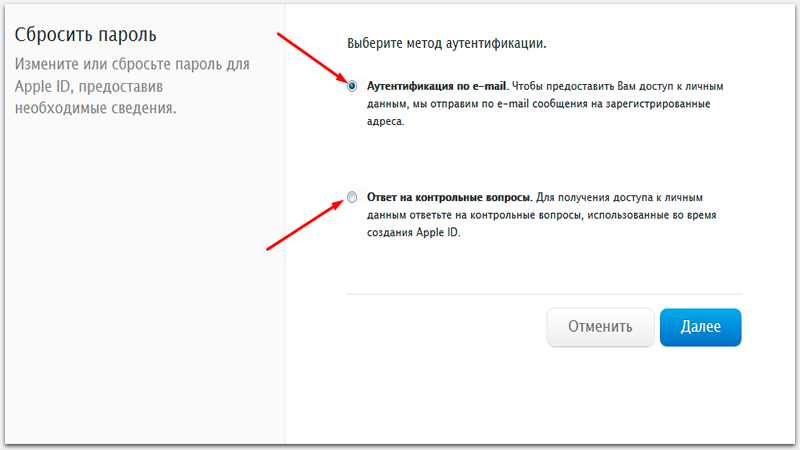 Это значительно раньше тепловой смерти Вселенной, но до этого еще далеко. Процесс можно ускорить с помощью машины с четырьмя графическими процессорами Nvidia K80 по 5000 долларов, но даже при 10-кратном улучшении он все равно займет около десяти тысяч лет, а потребление электроэнергии будет огромным.
Это значительно раньше тепловой смерти Вселенной, но до этого еще далеко. Процесс можно ускорить с помощью машины с четырьмя графическими процессорами Nvidia K80 по 5000 долларов, но даже при 10-кратном улучшении он все равно займет около десяти тысяч лет, а потребление электроэнергии будет огромным.
Более ранние версии iOS создавали резервные копии с гораздо более слабым шифрованием, как показано ниже:
| Версия | догадок в секунду | Время восстановления простого 8-значного пароля |
|---|---|---|
| iOS 10.2 или выше | 100 | 69 000 лет |
| iOS 10.0–10.1 | 6 000 000 | 421 день |
| iOS 4–9 | 150 000 | 46 лет |
Таким образом, с практической точки зрения можно восстановить пароль, если иметь общее представление о его форме, так что его можно найти за несколько сотен или тысяч попыток.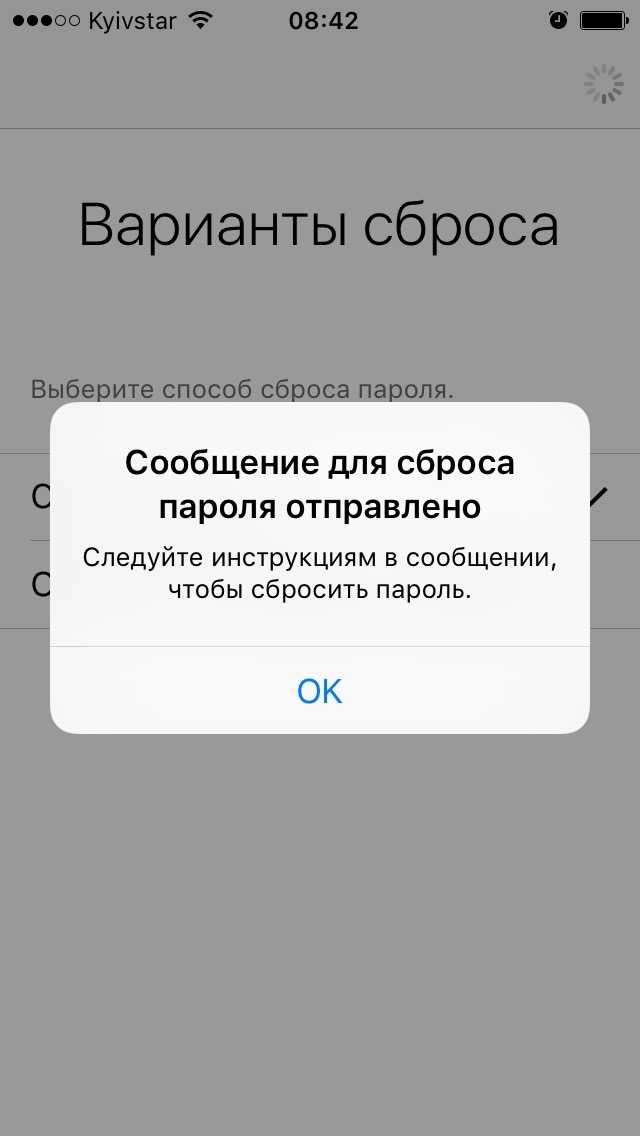
Как ускорить восстановление пароля с помощью ASIC или квантового компьютера
Вы можете спросить, а как насчет квантовых компьютеров или специального оборудования? Давайте взглянем.
Возможно, вам будет интересно поработать с университетом, имеющим доступ к ресурсам квантовых вычислений. Несмотря на то, что существует довольно много статей-наживок об удивительных возможностях этой технологии, взломать надежное шифрование от этого не намного проще.
По этому поводу есть два хороших источника: эта трезвая статья (резюмированная в The Register: «Алгоритму Гровера потребуется около 10 32 лет, чтобы взломать SHA-256″). Затем есть эта, менее трезвая статья, в которой говорится, что даже если бы кто-то построил сферу Дайсона и захватил всю энергию, излучаемую солнцем, это все равно было бы сложно. 🤷 ♂️
Есть еще один подход, который может быть быстрее, чем обычный квантовый, и это использование ASIC. По сути, это специальное оборудование, разработанное специально для алгоритма шифрования, который нужно взломать.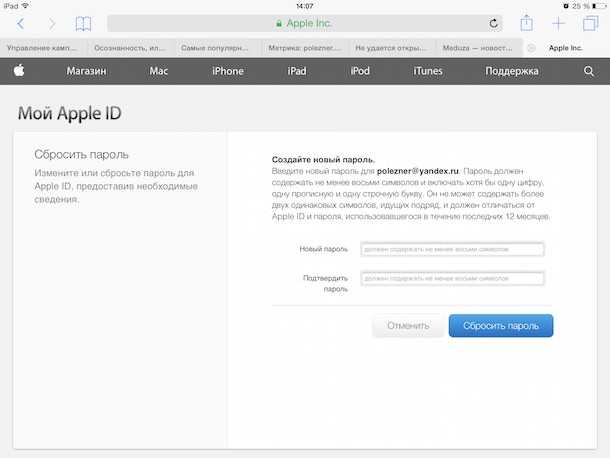 Хотя похоже, что все использует SHA- 1 или SHA-256, реальность такова, что параметры, используемые с шифрованием, имеют значение, что с практической точки зрения означает, что вам нужно будет сделать его для алгоритма резервного копирования iPhone, а не иметь возможность использовать универсальное устройство. В этом случае резервная копия iPhone использует 10 000 000 итераций SHA-256. Вероятно, вы могли бы получить хороший ASIC менее чем за 100 000 долларов, но насколько быстрее он будет работать, трудно сказать. Даже если бы он был в 10 000 раз быстрее (он бы не это было бы слишком медленно.
Хотя похоже, что все использует SHA- 1 или SHA-256, реальность такова, что параметры, используемые с шифрованием, имеют значение, что с практической точки зрения означает, что вам нужно будет сделать его для алгоритма резервного копирования iPhone, а не иметь возможность использовать универсальное устройство. В этом случае резервная копия iPhone использует 10 000 000 итераций SHA-256. Вероятно, вы могли бы получить хороший ASIC менее чем за 100 000 долларов, но насколько быстрее он будет работать, трудно сказать. Даже если бы он был в 10 000 раз быстрее (он бы не это было бы слишком медленно.
В конечном итоге проблема заключается в том, что даже если восстановление стоит 250 тысяч долларов, стоимость подбора приличного пароля значительно выше. Немногие люди имеют аппетит к эквиваленту ипотеки при попытке с шансом на успех в лучшем случае доли процента в их жизни.
Учитывая, насколько велика вероятность грубой силы, это указывает на использование структурированного процесса для восстановления или запуска воспоминаний об утерянном пароле. Если ценность восстановления достаточно велика, мы рекомендуем следующий процесс:
Если ценность восстановления достаточно велика, мы рекомендуем следующий процесс:
Замораживание всех ваших данных для предотвращения случайной перезаписи, удаления или модификации
Купите новые жесткие диски для своих компьютеров, затем извлеките все диски и USB-накопители из всех ваших устройств (компьютеров, ноутбуков, устройств Time Machine) и изолировать ихЗамените свои мобильные устройства новыми и поместите в карантин свои текущие устройстваСоздавайте дамп и архивируйте каждую используемую вами онлайн-систему хранения (например, Google Диск, Dropbox, iCloud Drive)
Запуск ответов памяти
Посмотрите на фотографии того времени, визуализируя оборудование и окружающую среду, которые у вас былиИспользуйте iPhone Backup Extractor, чтобы просмотреть историю ваших сообщений за это время, чтобы увидеть, с кем вы разговаривали в то время и о чем вы говорили
Запуск воспоминаний с помощью.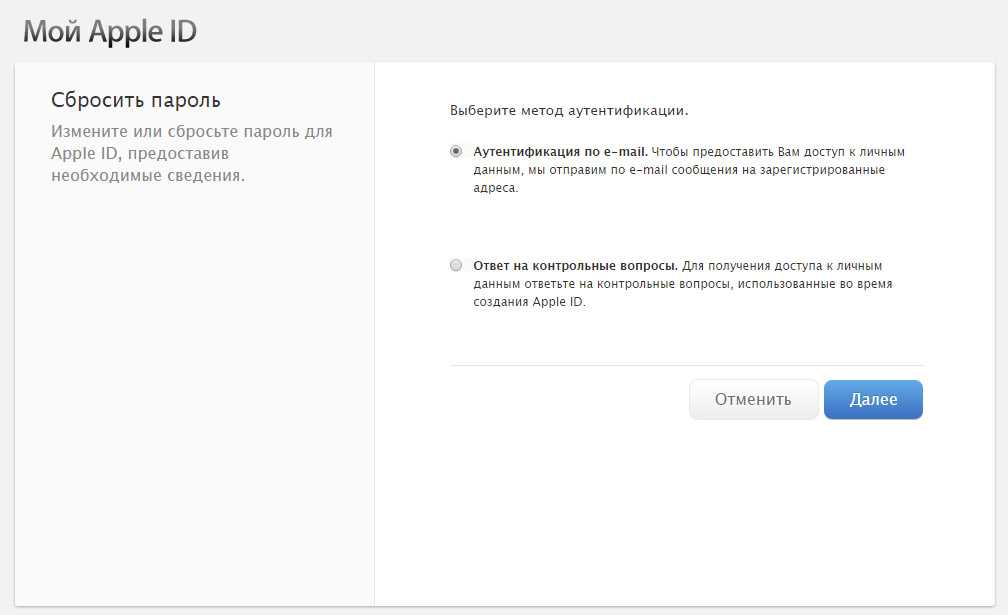 .. Воспоминания
.. Воспоминания
Интенсивный поиск потенциальных вариантов паролей
Сброс всех паролей macOS, iOS и связки ключей Google и добавление их в список паролейСбросить все пароли из ваших менеджеров паролей и добавить их в список паролейСканировать все заархивированные диски и USB-накопители на наличие файлов любой формы, которые могли быть архивом паролей или сообщениями, фотографиями или заметками, которые могли быть триггером памятиЗапустите тщательное посекторное сканирование testdisk ваших дисков и образов устройств на наличие удаленных данных
5. В случае сомнений: позвоните по телефону
В некоторых случаях наша служба поддержки может помочь клиентам с восстановлением утерянных паролей. Пожалуйста, свяжитесь с нами, используя информацию поддержки ниже.
Как восстановить пароль Apple ID в 2022 году? Восстановление учетной записи iOS 15 может вам помочь; Активация и другие подробности
Гриффин Дэвис, Tech Times
Пароли Apple ID можно легко потерять, если вы не используете менеджеры паролей или просто забыли. Это распространенный сценарий для некоторых пользователей Apple.
(Фото: Фото LLUIS GENE/AFP через Getty Images)
Человек использует смартфон на Mobile World Congress (MWC), крупнейшей в мире мобильной выставке, 26 февраля 2018 года в Барселоне. — Mobile World Congress проходит в Барселоне с 26 февраля по 1 марта. (Фото LLUIS GENE/AFP)
Если это когда-нибудь случится с вами, ваш день точно будет испорчен. Помните, что ваш Apple ID необходим для доступа к вашим службам Apple, таким как iCloud, iMessage, FaceTime, Apple Music, Apple App Store и т. д. . Но благодаря новой функции iOS 15 теперь вы можете легко восстановить утерянный пароль.
Вот как расширенная функция восстановления учетной записи может помочь вам в этом.
Как восстановить пароль Apple ID в 2022 году?
Согласно последнему отчету CNET, функция восстановления учетной записи iOS 15 должна быть активирована еще до того, как вы потеряете свой пароль Apple ID.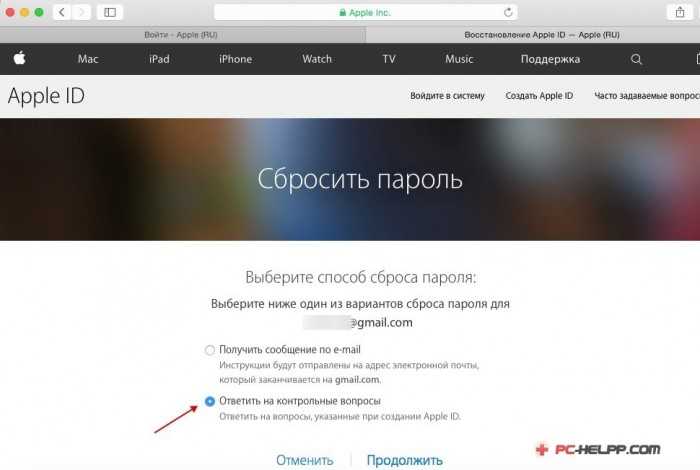
(Фото: Фото Джастина Салливана/Getty Images)
Посетитель смотрит на новый iPhone X во время специального мероприятия Apple в Театре Стива Джобса в кампусе Apple Park 12 сентября 2017 года в Купертино, Калифорния. Apple провела свое первое специальное мероприятие в новом кампусе Apple Park, где анонсировала новые iPhone 8, iPhone X и Apple Watch Series 3.
Читайте также: iOS 15.4.1: Apple устраняет проблемы с разрядкой аккумулятора для iPhone, дополнительные обновления являются частью выпуска
Это связано с тем, что ваши доверенные контакты используются как «контакты для восстановления». Вот как вы можете активировать функцию восстановления учетной записи:
Сначала зайдите в настройки и нажмите свое имя.После этого выберите опцию «Пароль и безопасность» и перейдите в «Восстановление учетной записи».Оказавшись там, вы можете начать добавлять доверенные контакты для восстановления, нажав кнопку «Добавить контакт для восстановления».
Другие полезные функции iOS 15
Помимо функции восстановления учетной записи, есть и другие новые функции, которые предлагает последняя версия iOS 15. LifeWire предоставил некоторые из них:
Поиск Spotlight в iOS (позволяет легко находить сообщения, приложения и даже поиск в Интернете)В iOS 15 есть функция, позволяющая перемещать ссылки, фотографии и другие элементы между приложениями без их копирования или вставки.Фокус (эта функция позволяет заниматься более здоровыми повседневными делами. К ним относятся упражнения, безопасное вождение, а также правильный режим сна)
Это лишь некоторые из скрытых функций iOS 15, которыми вы можете воспользоваться. Если вы хотите узнать больше о функциях, перейдите по этой ссылке.
Между тем наконец появилась новая функция сканирования заметок iOS 15.4.
С другой стороны, Apple исправила ошибку Siri в iOS 15.4, которая хранила записи пользователей без их согласия.
Чтобы узнать больше новостей об iOS 15 и других передовых технологиях Apple, всегда держите свои вкладки открытыми здесь, на TechTimes.
Связанная статья: IOS 16: Нет нового интерфейса, но для обновления виджетов и других обновлений
Эта статья принадлежит Techtimes
. .com Все права защищены. Не воспроизводить без разрешения.
Метки:
Яблоко
идентификатор Apple ID
Как восстановить пароль Apple ID
Пароль идентификатора Apple
iOS 15
Восстановление учетной записи iOS 15
Посмотреть компанию
Медиакойн
Медиакойн
Mediacoin — огромная мультиплатформа
Интел
Интел
Миссия Intel — формировать будущее
Мета
Мета
Meta Platforms, Inc.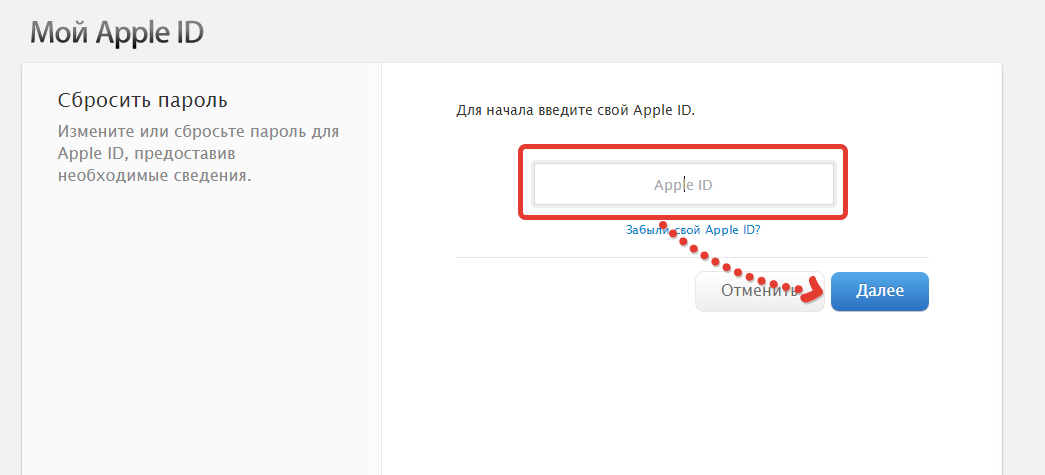 , ведет бизнес как
, ведет бизнес как
Майкрософт
Майкрософт
Корпорация Microsoft является американской
Не пропустите
Tech
Администрация социального обеспечения подтверждает увеличение COLA на 8,7% для пенсионеров в следующем году
Наука
Японский коммерческий запуск Луны совпадет с миссией NASA Artemis; Создаст ли это конфликт?
Культура
Обзор Overwatch 2
Наука
Как увидеть, как космический корабль НАСА «Люси» вращается вокруг Земли
Что такое восстановление учетной записи Apple и как это сделать
по
Айран
Эксперты настоятельно рекомендуют использовать разные пароли для разных учетных записей, чтобы избежать их компрометации. Однако вполне возможно, что некоторые из них вы забудете. Это может быть связано с несколькими учетными записями из различных социальных сетей, а также с личными электронными письмами. Кроме того, часто забывают пароль, когда вам не нужно постоянно входить в систему. Тот же сценарий может произойти с вашим паролем Apple ID.
Однако вполне возможно, что некоторые из них вы забудете. Это может быть связано с несколькими учетными записями из различных социальных сетей, а также с личными электронными письмами. Кроме того, часто забывают пароль, когда вам не нужно постоянно входить в систему. Тот же сценарий может произойти с вашим паролем Apple ID.
Как сбросить пароль Apple ID
Если это произойдет, первое, что вы обычно делаете, — это пытаетесь восстановить доступ к своей учетной записи. Вы можете сделать это, сбросив свой пароль на устройстве Apple, которому вы доверяете. Это может быть iPhone, iPad или Mac у члена семьи или друга. Вот шаги, которые необходимо предпринять при использовании iPhone или iPad для сброса пароля при условии, что вы вошли в iCloud:
Используя iPhone или iPad, нажмите «Настройки».В верхней части списка нажмите на свое имя, затем выберите «Пароль и безопасность».Оттуда выберите «Изменить пароль».Если вы включили код-пароль, должно появиться приглашение ввести код-пароль.
После ввода на экране должны быть указаны необходимые шаги по обновлению пароля. Просто следуйте этим инструкциям, и все готово.
С другой стороны, если вы используете Mac, вот что вам нужно сделать, чтобы сбросить пароль, при условии, что ваш Mac уже обновлен до macOS Catalina:
Перейдите в меню Apple, которое представляет собой логотип Apple, расположенный в левом углу экрана вашего Mac.Выберите «Системные настройки» из списка и нажмите «Apple ID».Выберите «Пароль и безопасность».Если вам будет предложено ввести свой пароль Apple ID, нажмите «Забыли Apple ID или пароль». Оттуда просто следуйте инструкциям на экране.В противном случае нажмите «Изменить пароль». Обратите внимание, что перед сбросом пароля Apple ID вам будет предложено ввести пароль, который вы использовали при разблокировке Mac.
Однако, если это не работает или двухфакторная аутентификация отключена, вам, возможно, придется пойти другим путем. Восстановление учетной записи — правильный путь. Просто обратите внимание, что восстановление учетной записи Apple ID может занять некоторое время, прежде чем вы снова сможете получить доступ к своей учетной записи.
Восстановление учетной записи — правильный путь. Просто обратите внимание, что восстановление учетной записи Apple ID может занять некоторое время, прежде чем вы снова сможете получить доступ к своей учетной записи.
Как запросить восстановление учетной записи Apple ID
Первое, что нужно сделать, чтобы инициировать восстановление учетной записи Apple ID, — это перейти на сайт iforgot.apple.com. Apple попросит вас предоставить как можно больше информации, необходимой для восстановления вашей учетной записи Apple ID, а также для подтверждения того, что вы действительно являетесь владельцем учетной записи. Этот процесс требует периода ожидания. Хотя задержка может показаться неудобной, для восстановления учетной записи Apple ID требуется достаточно времени, чтобы обеспечить безопасность вашей учетной записи и информации.
После вашего запроса на восстановление учетной записи Apple ID вы получите электронное письмо с подтверждением от службы поддержки Apple.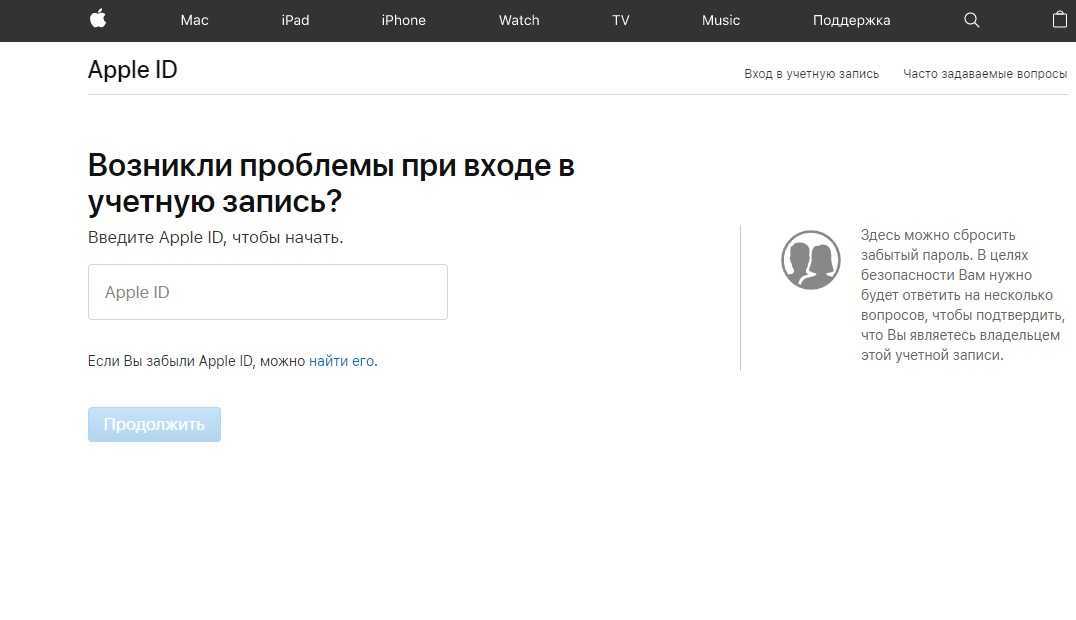 Это должно включать предварительную дату и время, когда вы снова сможете получить доступ к своей учетной записи. Не используйте устройство, которое вы использовали для восстановления учетной записи Apple ID. Это может привести к отмене вашего запроса на восстановление учетной записи.
Это должно включать предварительную дату и время, когда вы снова сможете получить доступ к своей учетной записи. Не используйте устройство, которое вы использовали для восстановления учетной записи Apple ID. Это может привести к отмене вашего запроса на восстановление учетной записи.
После того, как вы уже отправили запрос на восстановление учетной записи Apple ID, вам также следует избегать использования любого устройства, на котором выполнен вход в ваш Apple ID. Доступ к этим устройствам также может отменить ваш запрос на восстановление учетной записи Apple ID. Просто отключите эти устройства до тех пор, пока ваш запрос не будет выполнен, чтобы избежать задержек.
Во время периода восстановления учетной записи вы можете волноваться. Чтобы уменьшить это беспокойство, вы можете в любой момент проверить статус восстановления своей учетной записи Apple ID. Просто зайдите на сайт iforgot.apple.com и укажите свой Apple ID. На странице должен отображаться статус восстановления вашей учетной записи Apple ID, а также дополнительная информация, если она доступна.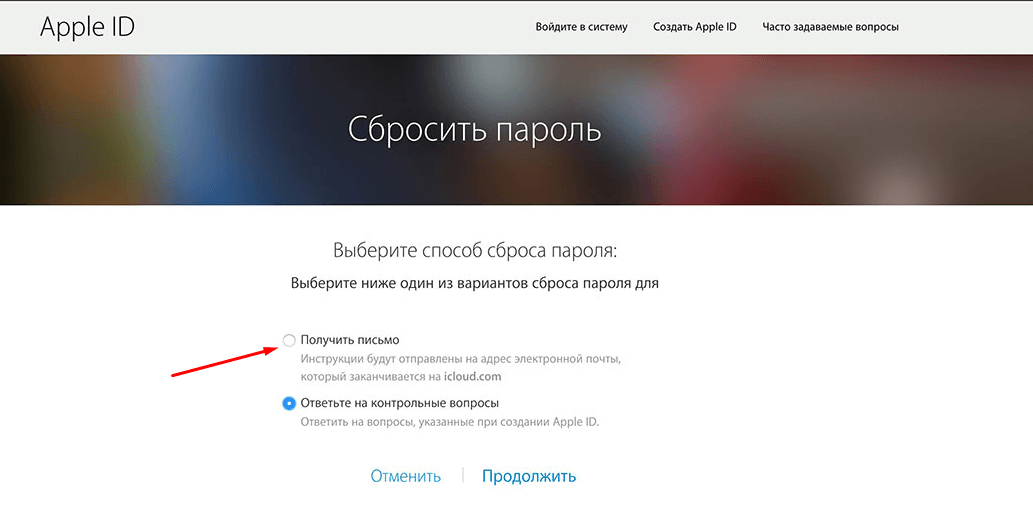
Если вы вспомните свою информацию в течение периода ожидания, вы также можете просто снова войти в систему. Если вы добьетесь успеха и восстановите доступ к своей учетной записи Apple ID, ваш запрос на восстановление учетной записи Apple ID будет автоматически отменен. Таким образом, вы можете сразу же снова начать использовать свой Apple ID.
По истечении периода ожидания вы должны получить текстовое сообщение или автоматический телефонный звонок от Apple. Они предоставят вам инструкции о том, как восстановить доступ к вашей учетной записи Apple ID. Просто следуйте этим инструкциям, пока восстановление вашей учетной записи Apple ID не будет успешным.
По сути, это пошаговое руководство по восстановлению учетной записи Apple ID! Восстановление доступа к нему означает, что вам не нужно перезапускать все, что вы создали с этой учетной записью, с нуля. Кроме того, Apple знает, что ваша личная информация имеет первостепенное значение. Поэтому, если вы снова столкнетесь с подобной проблемой, не паникуйте.
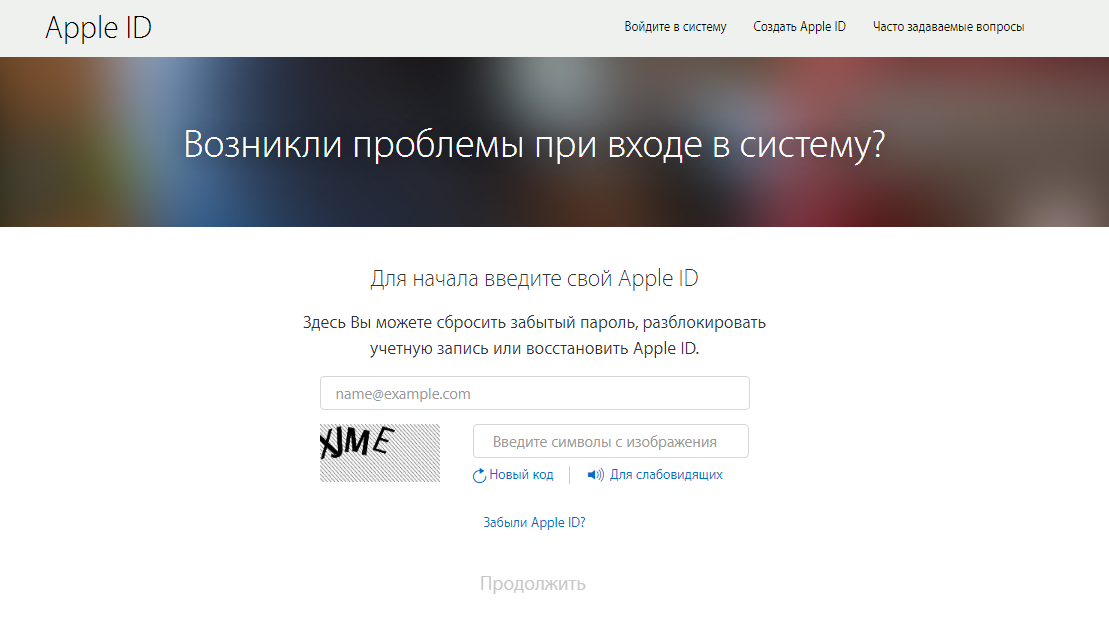

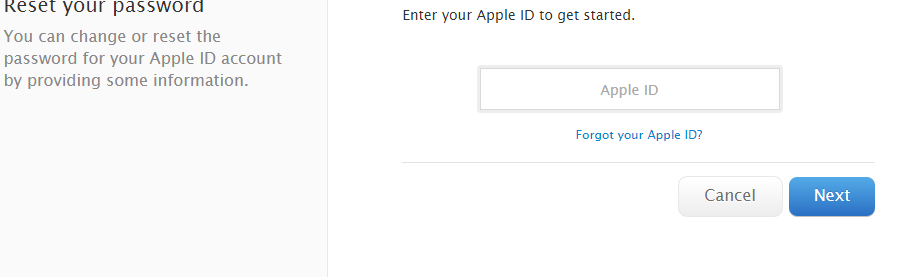
 Например, при клике по надписи «Восстановить», пользователя перекинет в форму восстановления данных. Можно кликнуть по кнопке «Заказать обратный звонок». Остановимся на этом предложении.
Например, при клике по надписи «Восстановить», пользователя перекинет в форму восстановления данных. Можно кликнуть по кнопке «Заказать обратный звонок». Остановимся на этом предложении.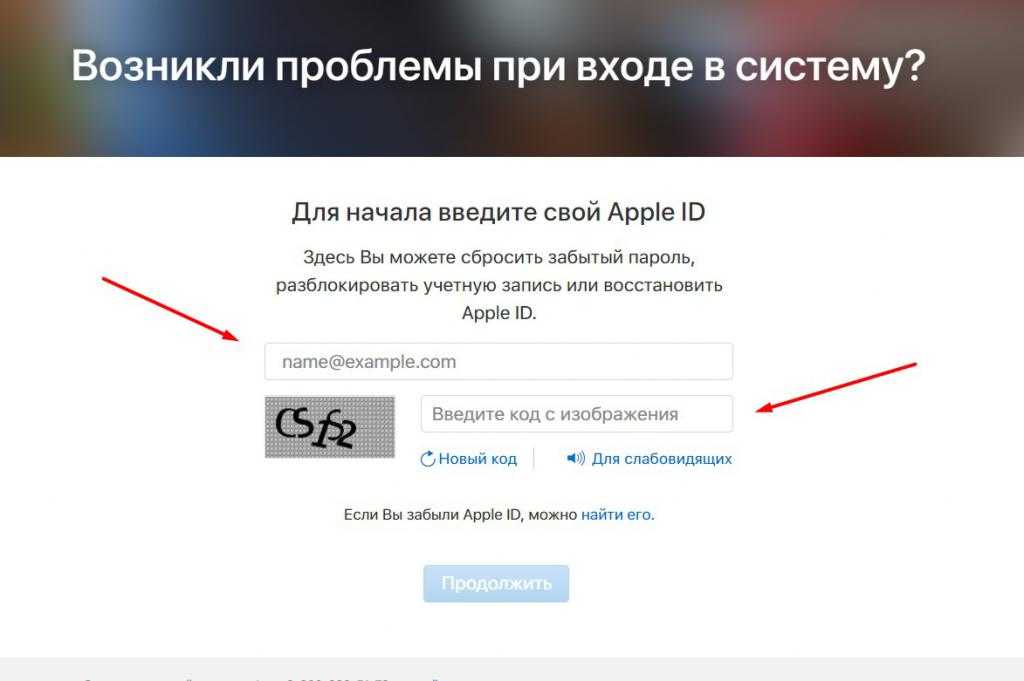 Например, с ее помощью можно совершать покупки в iTunes Store, выполнять вход в iCloud, приобретать программы и многое другое. Для сброса пароля вам понадобится адрес электронной почты, играющий роль идентификатора Apple ID.
Например, с ее помощью можно совершать покупки в iTunes Store, выполнять вход в iCloud, приобретать программы и многое другое. Для сброса пароля вам понадобится адрес электронной почты, играющий роль идентификатора Apple ID. apple.com/, вводим e-mail идентификатор своего Apple ID и нажимаем Продолжить
apple.com/, вводим e-mail идентификатор своего Apple ID и нажимаем Продолжить